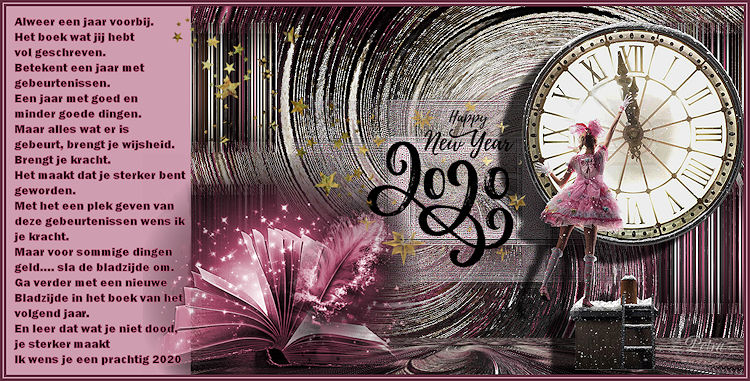Speel met instellingen als dat nodig is bij gebruik van andere materialen.
De dames tube + 2020 wordart zijn van Riet .
zij deelt haar tubes hier:
https://groups.google.com/forum/#!forum ... s-carousel
De andere materialen komen van internet.
Mocht je toch iets herkennen als zijnde van jou,
neem contact met me op en ik geef je de credits die je
toekomen.
De les is getest door Leontine en Monika.
De materialen kan je downloaden door op het plaatje hieronder te klikken

Even verduidelijken:
Ik gebruik in mijn lessen de aanduiding Spiegelen en Omdraaien.
Spiegelen is Horizontaal spiegelen-
Omdraaien is Verticaal spiegelen.
Dit omdat ik mijn instellingen aangepast heb in psp.
Wil je dit ook?
Kijk dan even op deze pagina viewtopic.php?f=24&t=234
Materialen:
Kleurenstaaltje.
gold.jpg,
Golden book.png,
Golden feather.png,
Narah_mask_Abstract131.jpg,
P 08 achtergrond.jpg,
Riet_504_250719.png,
Riet_Tekst 2020 hny _241119.png,
stars of gold.png,
wordart 2020.png
Filters:
Unlimited 2.0, D-Formation, heb je dit filter niet mail me dan even.
Op deze pagina kan je (wat naar beneden gaan) een reactie plaatsen https://lydia-spsplessen.jouwweb.nl/
Unlimited 2.0, It@lian Editors Effect,
MuRa’s Meister,
Selecties:
Geen
Installeer zo nodig je filters.
Zet je voorgrondkleur op kleur 1.
Achtergrondkleur op kleur 2.
1. Open een nieuwe afbeelding afm. 900 X 600
Activeer Gold.jpg, bewerken, kopiëren.
Terug naar je afbeelding, selecties alles selecteren.
Bewerken, plakken in selectie.
2. Activeer Riet_504_250719.png, verwijder Riet’s handtekening.
Bewerken, kopiëren.
Terug naar je afbeelding, bewerken, plakken in selectie.
Niets selecteren.
Effecten, afbeeldings effecten, naadloze herhaling, instelling, naast elkaar.
3. Effecten, insteekfilter, unlimited 2.0, Déformation, Twister…... Twistensity 121. (standaard in Unlimited )
4. Activeer je gereedschap selectie(s), aangepaste selectie met deze instellingen:
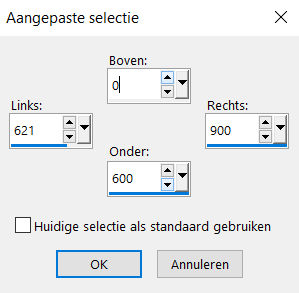
Selecties, laag maken van selectie.
5. Effecten, insteekfilter, Unlimited 2.0, It@lian Editors Effect, Mosaico Tv met deze instellingen:
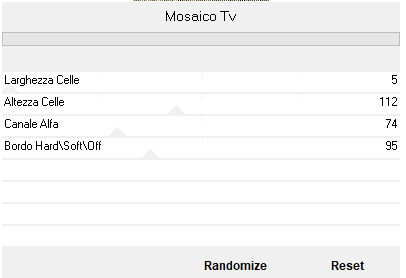
Niets selecteren.
Effecten, afbeeldingseffecten, verschuiving, H. Versch. 140, V. Versch. 0, omloop en aangepast aangevinkt.
6. Lagen, dupliceren.
Aanpassen, vervagen, gausiaanse vervaging, bereik op 10.
Lagen, schikken, omlaag.
Activeer de bovenste laag in je lagenpalet.
Lagen, samenvoegen, omlaag samenvoegen
Effecten, randeffecten, accentueren.
Geef deze laag een slagschaduw V & H 0, dekking 70, vervagen 8, kleur zwart.
Lagen, samenvoegen, zichtbare lagen samenvoegen.
7. Lagen, nieuwe rasterlaag.
Activeer je gereedschap selectie(s), aangepaste selectie met deze instellingen:
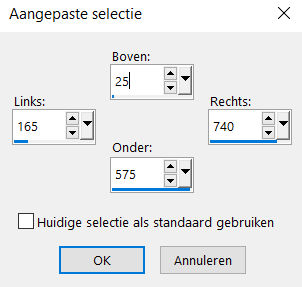
8. Activeer je p08 achtergrond.jpg, bewerken, kopiëren.
Terug naar je afbeelding, bewerken plakken in selectie.
Lagen, nieuwe maskerlaag, uit afbeelding, zoek in je venstertje Narah_mask_Abstract131, vinkje bij luminantie van bron. klik oke.
Lagen, samenvoegen, groep samenvoegen.
9. Effecten, randeffecten, sterker accentueren.
Lagen, dupliceren.
Niets selecteren.
Aanpassen, scherpte, verscherpen.
Activeer je onderliggende laag in je lagenpalet.
Geef deze laag een slagschaduw, hij staat nog goed.
Activeer weer je bovenste laag in je lagenpalet.
Lagen, samenvoegen, omlaag samenvoegen.
10. Activeer je onderste laag in je lagenpalet.
Lagen dupliceren.
Effecten, insteekfilter MuRa’s Meister, perspective tiling met deze instellingen.
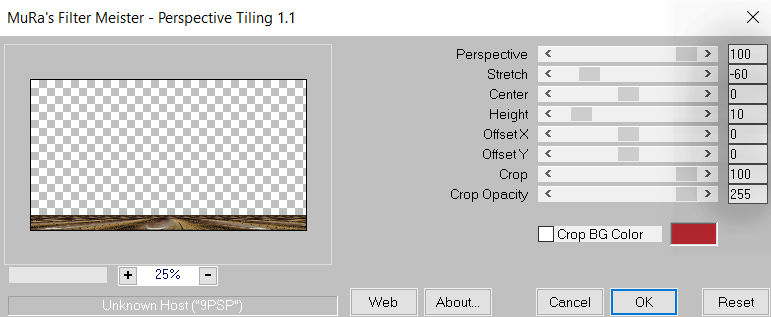
11. Activeer je bovenste laag in je lagenpalet.
Activeer vervolgens Riet_504_250719.png, verwijder Riet’s handtekening, bewerken, kopiëren.
Terug naar je afbeelding, bewerken, plakken als nieuwe laag.
Schuif haar naar de rechter onderhoek.
Effecten, 3d effecten, slagschaduw V 29, H -39, dekking 70, vervagen 8, kleur zwart.
12. Afbeelding, randen toevoegen, geen vinkje bij symetrisch.
Boven 0, links 300, rechts 0, onder 0. Kleur 1.
13. Activeer wordart 2020.png, bewerken, kopiëren.
Terug naar je afbeelding, bewerken, plakken als nieuwe laag.
Schuif hem net jes in het midden op je net gemaakte vlak van 300 pixels breed.
14. Activeer je tube golden book.png, bewerken, kopiëren.
Terug naar je afbeelding, bewerken, plakken als nieuwe laag.
Afbeelding, formaat wijzigen met 80%, geen vinkje bij alle lagen.
Zet de laagdekking in je lagenpalet op 68.
Effecten, afbeeldingseffecten, verschuiving, H. Versch. -195, V. Versch. -160 transparant en aangepast.
15. Lagen, dupliceren.
Gum nu het deel wat in je effen zij deel staat weg (maar alleen op deze laag)
Lagen, samenvoegen, zichtbare lagen samenvoegen.
16. Activeer je golden Feather.png, bewerken, kopiëren.
Terug naar je afbeelding, bewerken, plakken als nieuwe laag.
Afbeelding, formaat wijzigen met 30%, geen vinkje bij alle lagen.
Afbeelding, vrij roteren, rechts, vrij en 30 graden ingevuld.
Effecten, afbeeldingseffecten, verschuiving, H. Versch. -50, V. Versch. -145 transparant en aangepast.
Aanpassen, scherpte, verscherpen.
17. Activeer vervolgens Riet_Tekst 2020 hny _241119, verwijder Riet’’s handtekening weer. Bewerken, kopiëren. '
Terug naar je afbeelding, bewerken, plakken als nieuwe laag.
Afbeelding, formaat wijzigen, met 90%, geen vinkje bij alle lagen.
Schuif je tube netjes op het midden vlakje. (v.b. bovenaan de les.)
Aanpassen, scherpte, verscherpen.
18. Activeer stars of gold.png, bewerken, kopiëren.
Terug naar je afbeelding, bewerken, plakken als nieuwe laag.
Schuif je meest linkse sterretje nog net op je niet effen deel van de les. (v.b. bovenaan de les.)
19. Lagen, nieuwe rasterlaag.
Zet op deze laag je naam of handtekening.
Lagen, samenvoegen, alle lagen samenvoegen.
Afbeelding, randen toevoegen.
4 pixels kleur 2, vinkje bij symetrisch.
2 pixels kleur 1.
4 pixels kleur 2.
Afbeelding, formaat wijzigen op 900 pixels, vinkje bij formaat van alle lagen wijzigen.
Zo Lieve mensen dit was het weer.
De laatste les van dit jaar.
Ik wil iedereen die mijn lessen met zoveel moed, plezier en schoonheid gemaakt hebben vreselijk bedanken.
Je wil niet weten wat een plezier het is als een les die ik geschreven ook werkelijk gemaakt wordt.
dames (heren) DANK Jullie wel.
En ook mijn trouwe testers wil ik heel erg bedanken.
dus bij deze ook jullie Dank jullie wel.
Zonder jullie geen foutloze lessen.
Dan de uitvoeringen van deze les door
Leontine, Monika en Petra.
Die hieronder is van Leontine

En deze van Monika
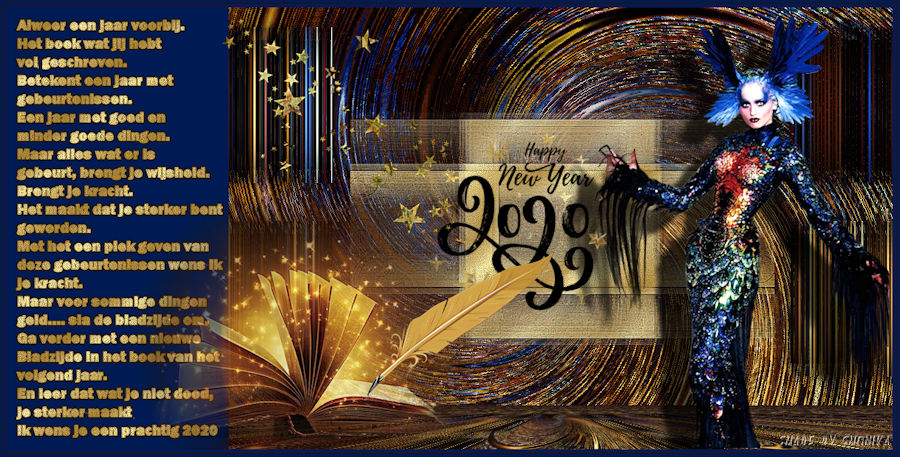
En deze is van Petra